Flash Professional CS6の新機能のひとつとして、ネイティブ拡張(ANE)を使ったAIRアプリケーションが作れるようになりました。ANEと言えば、Flash Builderで使っている方が多いと思いますが、ここではiOS用のみに機能を限定して、XcodeとFlash BuilderでANEを作り、Flash Professionalでそれを利用するAIR for iOSアプリを作ってみたいと思います。
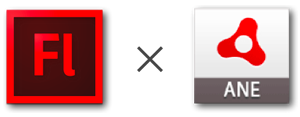
AdobeのADC記事「ネイティブ拡張(Native Extensions)入門 第2回 ネイティブ拡張の開発方法 前編 (by 有川 榮一氏)」を参考に、このまんま作ってみたいと思います。ただし、iOSに機能を限定して少しシンプルにします。(これでも少しシンプルになってるのです。。)
ANEはどうやって作るか
図で書くとこんな感じ。
ここで使うそれぞれの製品とバージョンはこんな感じ。また、作業する際のコンピュータはMacを使います。
- Xcode 4.3.3
- Flash Builder 4.6
- Flash Professional CS6
- Adobe AIR SDK 3.2 (*1)
※1 このMEMOを書いている時点でAIR SDKの最新版は3.3がリリースされていますが、ここでは、Flash Pro CS6に同梱されている3.2を使うことにします。また、Flash Professional CS6では、新機能として、AIR SDKのバージョン管理がしやすくなっており、「ヘルプ>AIR SDKを管理…」から新しく追加したAIR SDKのバージョンに切り替える事ができるようになっています。
大まかな流れとしては、こんな感じ。
- Cocoa Touch Static Library(.a)の作成
- ネイティブ拡張ActionScriptライブラリ(.swc)の作成
- library.swfの抽出
- 証明書ファイル(.p12)の作成
- ネイティブ拡張記述ファイル(.xml)の作成
- ADTコマンドを使ってANEファイル(.ane)を作成
- Flash ProfessionalのAIR for iOS(.ipa)でANEを使用
いろいろ作業する前に、step6で使用するADT用のフォルダを準備して、これから書き出すファイルをみんなそこへ集めるようにします。(以下「ADT用のフォルダ」と書きます。)
1. Cocoa Touch Static Library(.a)の作成
iOSに機能を限定しますので、この記事中盤の図8あたりのXcodeから開始します。
- Xcodeを起動して、新規にプロジェクトを作成。

- [Framework & Library]で[Cocoa Touch Static Library]を選択。
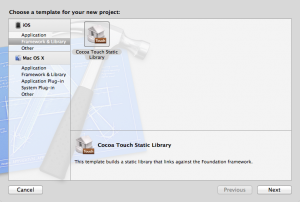
- [Product Name]欄に「HelloWorldANE」と入れ、[Company Identifier]欄にここでは「com.mushikago」と入力(両方とも任意の文字列です)。
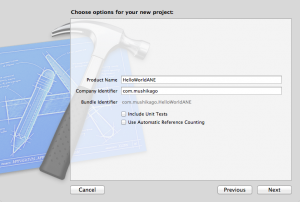
- 「FlashRuntimeExtensions.h」というファイルをプロジェクトに追加。プロジェクトのコンテキストメニューから「Add Files to “HelloWorldANE”…」を選択。
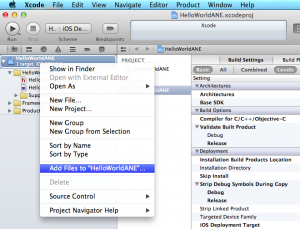
- Flash Pro CS6にはAIR3.2が同梱されているので「/Applications/Adobe Flash CS6/AIR3.2/include/FlashRuntimeExtensions.h」というパスにあるファイルを選択して、Destinationのチェックをつけて、プロジェクトフォルダ内にコピーしましょう。
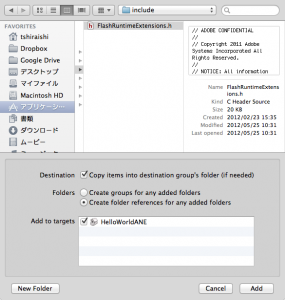
- ADC記事にあるように、「GetHelloWorld」というネイティブ拡張関数、コンテキストの初期化関数、破棄関数を作ります。「HelloWorldANE.h」と「HelloWorldANE.m」がそれぞれ下記のようになるように。
HelloWorldANE.h
[sourcecode language=”objc”]
#import <Foundation/Foundation.h>
//↓これ追加するの忘れずに
#import "FlashRuntimeExtensions.h"@interface HelloWorldANE : NSObject
@end
FREObject GetHelloWorld(
FREContext ctx,
void* funcData,
uint32_t argc,
FREObject arg[]
);void ContextInitializer(
void* extData,
const uint8_t* ctxType,
FREContext ctx,
uint32_t* numFunctionsToTest,
const FRENamedFunction** functionsToSet
);void ContextFinalizer(FREContext ctx);
void ExtInitializer(
void** extDataToSet,
FREContextInitializer* ctxInitializerToSet,
FREContextFinalizer* ctxFinalizerToSet
);
void ExtFinalizer(void* extData);
[/sourcecode]HelloWorldANE.m
#import "HelloWorldANE.h" @implementation HelloWorldANE @end FREObject GetHelloWorld(FREContext ctx, void* funcData, uint32_t argc, FREObject argv[]) { const char *str = "HelloWorld MUSHIKAGO!"; FREObject retStr; FRENewObjectFromUTF8(strlen(str)+1, (const uint8_t *)str, &retStr); return retStr; } void ContextInitializer(void* extData, const uint8_t* ctxType, FREContext ctx, uint32_t* numFunctionsToTest, const FRENamedFunction** functionsToSet) { *numFunctionsToTest = 1; FRENamedFunction* func = (FRENamedFunction*)malloc(sizeof(FRENamedFunction)*1); func[0].name = (const uint8_t*)"GetHelloWorld"; //ネイティブ拡張関数名 func[0].functionData = NULL; func[0].function = &GetHelloWorld; //ネイティブコード関数のポインタ *functionsToSet = func; } void ContextFinalizer(FREContext ctx) { return; } void ExtInitializer(void** extDataToSet, FREContextInitializer* ctxInitializerToSet, FREContextFinalizer* ctxFinalizerToSet) { *extDataToSet = NULL; *ctxInitializerToSet = &ContextInitializer; *ctxFinalizerToSet = &ContextFinalizer; } void ExtFinalizer(void* extData) { return; } - Buildします。

- [Project > Build for > Archiving]もやっておきましょう。[libHelloWorldANE.a]上でコンテキストメニューを出して、[Show in Finder]を選ぶとlibHelloWorldANE.aが実際に書きだされているフォルダが開きますが、Build for Archivingすることで、「Release-iphoneos」ができますので、その中の「libHelloWorldANE.a」を、後に使うADT用のフォルダにコピーしておきましょう。
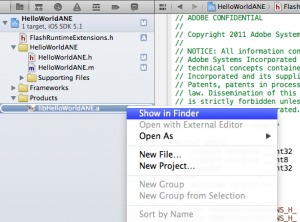
これでネイティブ拡張ライブラリ(.a)が準備できました。
2. ネイティブ拡張ActionScriptライブラリ(.swc)の作成
次は、ADC記事の第3回の最初から。ネイティブ拡張ActionScriptライブラリ(.swc)というAIRとネイティブ拡張ライブラリの中継役を務めるものを作ります。
- Flash Builderを使います。

- Flash Builder 4.6を起動して、ファイル>新規>Flexライブラリプロジェクト で新規プロジェクトを作成。
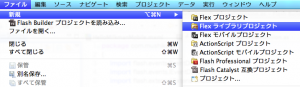
- プロジェクト名は「HelloWorldANE_ASLIB」(任意です)としました。
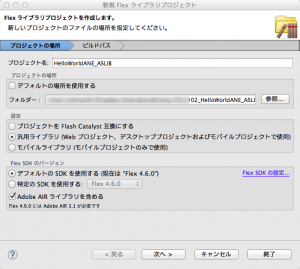
- ActionScriptクラスを作成。
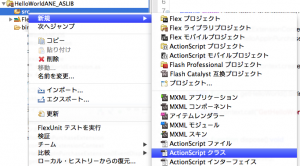
- flash.events.EventDispatcherを継承して作ります。ここでは、パッケージ「com.mushikago」、名前「HelloWorldExtension」(パッケージ名やクラス名は任意)としました。
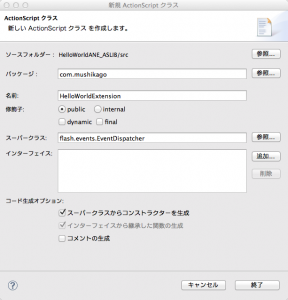
- ADC記事にあるように、「ExtensionContextインスタンスのcall関数」やそれに必要なimport、変数宣言、関数などを追加。以下のように。
HelloWorldExtension.as
package com.mushikago { import flash.events.EventDispatcher; import flash.events.IEventDispatcher; import flash.external.ExtensionContext; //追加 public class HelloWorldExtension extends EventDispatcher { private var context:ExtensionContext; //追加 public function HelloWorldExtension(target:IEventDispatcher=null) { super(target); context= ExtensionContext.createExtensionContext("mushikago.ane.HelloWorld", "type"); //追加 } //追加 ///// public function getHelloWorld():String { return context.call("GetHelloWorld") as String; } public function dispose():void { return context.dispose(); } ///////////// } } - コンパイラー引数に「-swf-version 13」と入力。
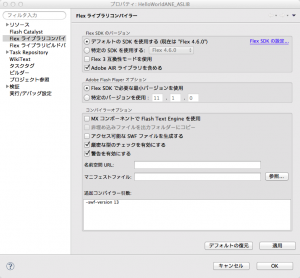
- 「プロジェクトのビルド」を選択してビルド。「bin」の中の「HelloWorldANE_ASLIB.swc」を、後に使うADT用のフォルダにコピーしておきましょう。
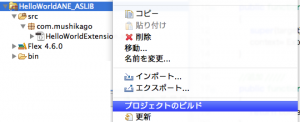
これでネイティブ拡張ActionScriptライブラリ(.swc)が準備できました。
3. library.swfの抽出
swcを作ったついでに、ADT時に必要なlibrary.swfを抽出しておきます。ADC記事ではこの辺にさらっと書いてあります。
- 「HelloWorldANE_ASLIB.swc」を複製しておいて、拡張子を「.zip」に変えちゃいます。
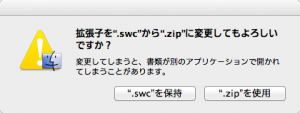
- ダブルクリックして解凍すると、中に「library.swf」が入ってますので、それをADT用のフォルダにコピー。
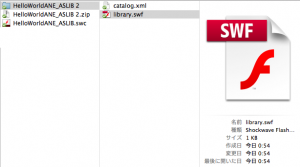
これでlibrary.swfが準備できました。
4. 証明書ファイル(.p12)の作成
証明書ファイルは、Flash BuilderやADTコマンドでも作れますが、ここではFlash Professional CS6で作ります。
- Flash Professional CS6を起動し、新規ファイルで「AIR」を選択。名称未設定のままで保存する必要ありません。「ファイル>AIR 3.2 for Desktop 設定…」を選択。
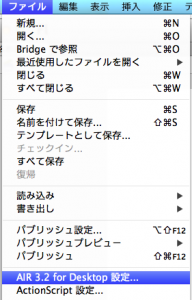
- 「署名」タブを開き、「証明書」欄の「新規」を選択。
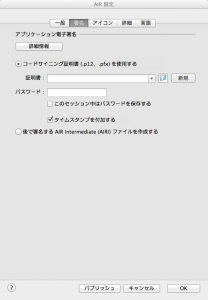
- 必要な情報を入力。パスワードはADTコマンドを実行する時に使いますので忘れないように。
「名前を付けて保存」欄では、このファイルを書き出したい場所、ファイル名を選択。ここでは、「mykey.p12」としました。
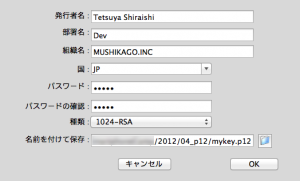
- 「OK」を押すと、その時点で「mykey.p12」が作成されるのでADTフォルダにコピー。
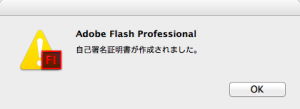
これで証明書ファイル(.p12)が準備できました。
5. ネイティブ拡張記述ファイル(.xml)の作成
最後にネイティブ拡張記述ファイルを作成します。ADC記事では、ここに詳しく書かれています。テキストエディタでXMLを作成します。
- 「extension.xml」というファイル名(任意です)で、以下のXMLを作成。Android部分は今回コメントアウトしています。注意すべき点は、<id>です。「mushikago.ane.HelloWorld」となっているExtension IDは、「2. ネイティブ拡張ActionScriptライブラリ(.swc)の作成」のActionScriptクラス内に記述した「ExtensionContext.createExtensionContext」の第一引数の文字列と一致させてください。
[sourcecode language=”xml”]
<extension xmlns="http://ns.adobe.com/air/extension/3.1">
<id>mushikago.ane.HelloWorld</id>
<versionNumber>1.0.0</versionNumber>
<name>
<text xml:lang="en_US">Hello World</text>
<text xml:lang="ja_JP">こんにちは 世界</text>
</name>
<platforms>
<!–
<platform name="Android-ARM">
<applicationDeployment>
<nativeLibrary>HelloWorldANE.jar</nativeLibrary>
<initializer>example.ane.android.HelloWorldExtension</initializer>
<finalizer>example.ane.android.HelloWorldExtension</finalizer>
</applicationDeployment>
</platform>
–>
<platform name="iPhone-ARM">
<applicationDeployment>
<nativeLibrary>libHelloWorldANE.a</nativeLibrary>
<initializer>ExtInitializer</initializer>
<finalizer>ExtFinalizer</finalizer>
</applicationDeployment>
</platform>
<!–
<platform name="default">
<applicationDeployment/>
</platform>
–>
</platforms>
</extension>
[/sourcecode]
これでネイティブ拡張記述ファイル(.xml)が準備できました。ADT用のフォルダにコピーしてください。
6. ADTコマンドを使ってANEファイル(.ane)を作成
いよいよ、ADTコマンドを使ってANEを作ります。ADTコマンドを使うにあたって、PATH環境変数にAIR SDKのbinディレクトリを含めておくと便利です。こちらにその方法が書いてあります。確認まで含めてざっと書いておくとこんな感じ。ターミナルで一行ずつ実行していけばいけると思います。
cd cat >> .bash_profile export PATH=$PATH:/Applications/Adobe\ Flash\ CS6/AIR3.2/bin
ここで、キーボードの Ctrl+Shift+D キーを押して、テキストのリダイレクトを終了します。
cat .bash_profile echo $PATH adt -version
ターミナルで、ADT用のフォルダに移動し、以下のADTコマンドを実行します。各ファイル名は今まで任意につけてきた名前です。「FirstHelloWorldANE.ane」という名称が出力するANEのファイル名です。
adt -package -storetype pkcs12 -keystore mykey.p12 -target ane FirstHelloWorldANE.ane extension.xml -swc HelloWorldANE_ASLIB.swc -platform iPhone-ARM library.swf libHelloWorldANE.a
※↑実際は一行です。
ADTコマンドを実行するとパスワードを聞かれますが、これは「4. 証明書ファイル(.p12)の作成」で「mykey.p12」を作成した際のパスワードです。問題なく出力されるとADT用のフォルダ内に「FirstHelloWorldANE.ane」が作成れますので、これをFlash Proで利用する際に使うフォルダ(以下、「Flash Pro用のフォルダ」)にコピーしておきます。
7. Flash ProfessionalのAIR for iOS(.ipa)でANEを使用
ANEが作成できたので、今度はそれをFlash Professional CS6で利用してみます。
- Flash Professional CS6を起動して、「AIR for iOS」の新規ファイルを作成。「FirstHelloWorld_FlashPro.fla」(任意)というファイル名でFlash Pro用のフォルダに保存。

- ファイル>ActionScript設定の「ライブラリパス」タブを選択し、「+」アイコンをクリックしてから、ANEアイコン
 をクリックしてANEを追加。
をクリックしてANEを追加。
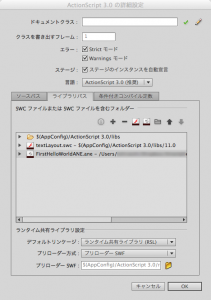
- ステージ上に「test_txt」とインスタンス名をつけたダイナミックテキストを配置。
- 第一フレームのフレームアクションに以下のActionScriptを記入。
//ANE HelloWorld import com.mushikago.HelloWorldExtension; test_txt.text = "test"; var _ane:HelloWorldExtension = new HelloWorldExtension(); test_txt.text = _ane.getHelloWorld();
- ファイル>AIR 3.2 for iOS 設定… を開くと「iOS SDK」欄が現れています。これは通常ありませんが、ANEを追加すると現れるようです。ここに最新のiOS SDKまでのパスを入れます。iOS SDKはXcodeをインストールすると入っています。Xcode4.3.3現在では、以下のパスです。
/Applications/Xcode.app/Contents/ Developer/Platforms/iPhoneOS.platform/ Developer/SDKs/iPhoneOS5.1.sdk
※↑一行です。
- パブリッシュ(1分ほどかかります)すると、Flash Pro用のフォルダに「.ipa」の拡張子のついたファイルが出力されています。
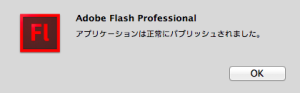
お疲れ様でした!ついに、AIR for iOSアプリを作成できました!
ANEを使ったファイルはムービープレビューで動作確認できませんので、iPhone構成ユーティリティやiTunesなどで実機にインストールして動作を確認してください。
「1. Cocoa Touch Static Library(.a)の作成」の「HelloWorldANE.m」で設定した「HelloWorld MUSHIKAGO!」という文字列がアプリ上に現れたら成功です。
追記(2012.10.05):まとめスライドを公開しました。
東京造形大学卒業後、マクロメディア(現アドビ システムズ)に入社。Quality AssuranceやテクニカルサポートマネージャーとしてFlash、DreamweaverなどのWeb製品を担当。独立後、2007年に虫カゴデザインスタジオ株式会社を設立。2021年東京三鷹を拠点に。最近は、CakePHP、Laravel、Unity、ZBrush、Modo、Adobe Substance 3D、Adobe Firefly、Xcode、Firebaseにフォーカスしています。モバイルアプリ開発情報を主としたブログ「MUSHIKAGO APPS MEMO」の中の人。
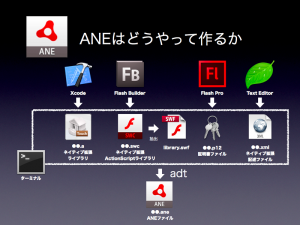
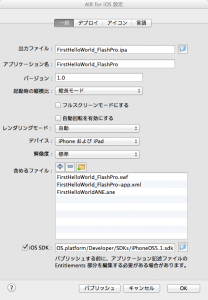
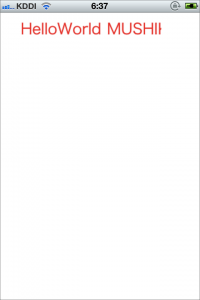
コメント
[…] 「iOS : Flash Proでネイティブ拡張(ANE)に挑戦」でHelloWorldなANEを作ってそれを実機で確認するところまで試し、「iOS : アプリ内課金(In-App Purchase)をXcodeでやってみる」でXcodeで作ったア […]
[…] iOS : Flash Proでネイティブ拡張(ANE)に挑戦 —– MUSHIKAGO APPS MEMO […]